Microsoft Word提供了两种在不同文档视图之间切换的方式:
- 单击文档窗口右下角的视图图标。
文档窗口右下角的唯一视图图标是“读取模式”,“打印布局”和“ Web布局”。
- 单击视图选项卡,然后单击要使用的视图,例如打印版式或草稿视图。
“打印版式”视图可以帮助您编辑和创建页面设计,包括页面页边距,页眉和页脚。如果您想专注于书写而看不到页面的页边距或页眉和页脚,则可以改用草稿视图。两种最不常见的视图是读取模式视图和大纲视图。
熊猫社区(资源合集)
网课资源|网盘群组
点击链接https://fh.leobba.cn/QX54、
即可加入考研、考公考编、四六级、计算机等级考试、教师编等【免费网课网盘群组】
易和谐资料优先在群组内补发
或者夸克APP内搜索群号:970062162
即可加入考研、考公考编、四六级、计算机等级考试、教师编等【免费网课网盘群组】
易和谐资料优先在群组内补发
或者夸克APP内搜索群号:970062162
© 版权声明
THE END
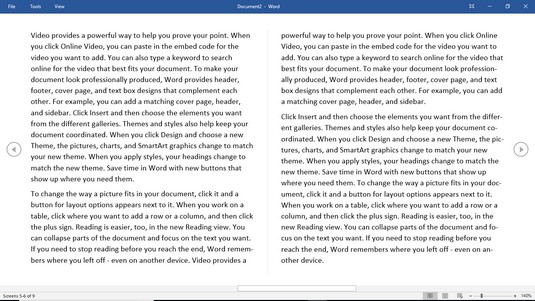

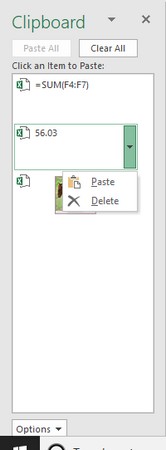
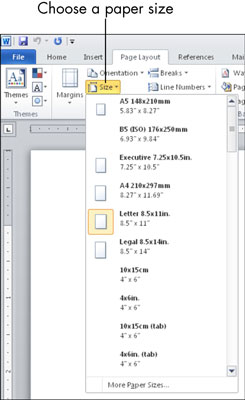
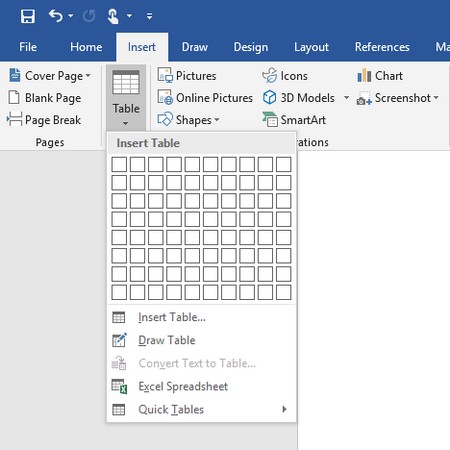
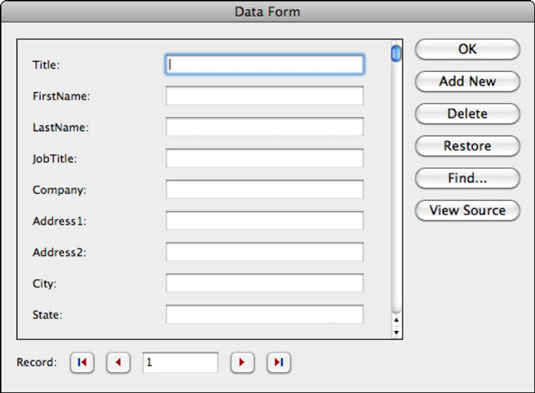
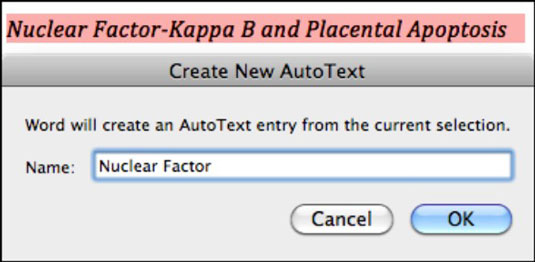
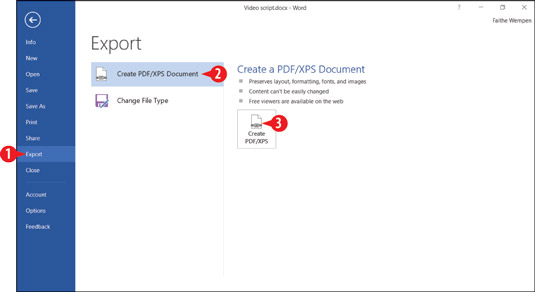




暂无评论内容